In dit hoofdstuk wordt uitgelegd hoe u originelen en afdrukmateriaal in het apparaat plaatst.
In dit hoofdstuk vindt u de volgende onderwerpen:
U kunt afdrukken op verschillende afdrukmedia, zoals op normaal papier, enveloppen, etiketten en transparanten. Gebruik uitsluitend afdrukmedia die voldoet aan de in deze gebruikershandleiding vermelde richtlijnen en plaats deze in de juiste lade.
Afdrukmedia die niet aan de richtlijnen uit de gebruikershandleiding voldoen kunnen de volgende problemen veroorzaken:
-
Slechte afdrukkwaliteit.
-
Meer papierstoringen.
-
Versnelde slijtage van het apparaat.
-
Permanente schade aan fixeereenheid, niet gedekt door garantie.
Eigenschappen, zoals gewicht, samenstelling, vezel- en vochtgehalte, hebben een grote invloed op de prestaties van het apparaat en de afdrukkwaliteit. Houd bij de keuze van afdrukmedia rekening met het volgende:
-
Het type, formaat en gewicht van de afdrukmedia voor uw apparaat worden verderop in dit hoofdstuk besproken.
-
Gewenst resultaat: het afdrukmateriaal dat u kiest, moet geschikt zijn voor het doel.
-
Helderheid: sommige afdrukmaterialen zijn witter dan andere en leveren scherpere en levendigere afbeeldingen op.
-
Gladheid van het oppervlak: de gladheid van het afdrukmateriaal bepaalt hoe scherp de afdrukken er op papier uitzien.
![[Note]](../common/note.png)
|
|
|
![[Caution]](../common/caution.png)
|
|
|
![[Warning]](../common/warning.png)
|
|
|
Gebruik van ontvlambare media of materialen die zijn achtergebleven in de printer kunnen oververhitting veroorzaken en in zeldzame gevallen brand doen ontstaan. |
|
Modus |
Formaat |
Type |
Invoer |
|---|---|---|---|
|
Enkelzijdig afdrukken |
Zie Specificaties van het afdrukmateriaal voor informatie over papierformaten. |
Zie Specificaties van het afdrukmateriaal voor informatie over papiersoorten. |
Lade |
|
Dubbelzijdig afdrukken (handmatig) [a] |
Letter, Legal, Oficio, US Folio, A4, ISO B5, JIS B5, Executive, A5, A6 |
Normaal, dik papier, katoen, gekleurd papier, voorbedrukt, kringlooppapier, karton, archiefpapier. |
Lade |
|
[a] Alleen 75 tot 90 g/m² (bankpost) |
|||
Als u papier van verschillende afmetingen, bijvoorbeeld van het formaat Legal, in de lade plaatst, moet u de lengtegeleider aanpassen om de papierlade te verlengen.
Als u het papierformaat wilt wijzigen, moet u de lengte-/breedtegeleiders juist instellen.
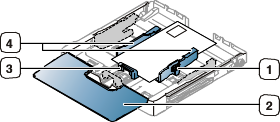
|
|
-
Trek de lade uit het apparaat. Open de papierklep en verwijder indien nodig het papier uit de lade.

-
Maak de vergrendeling in de lade los en trek de lade handmatig naar buiten.
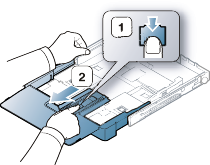
-
Plaats het papier met de te bedrukken zijde naar boven in de lade.

-
Verschuif de lengtegeleider tot deze lichtjes de stapel papier raakt. Houd de breedtegeleider ingedrukt en schuif deze zonder deze te buigen tegen de stapel papier.

Bij papier met een kleiner formaat dan Letter-formaat plaatst u de geleiders opnieuw in de aanvangspositie en stelt u de lengte- en breedtegeleiders opnieuw in.

Als het papier waarop u wilt afdrukken minder dan 222 mm lang is, ontgrendelt u de geleider van de lade en duwt u de lade naar binnen. Stel de papierlengte- en papierbreedtegeleider in.

![[Note]](../common/note.png)
-
Duw de papierbreedtegeleiders niet zo ver naar binnen dat het afdrukmateriaal gaat buigen.
-
Als u de papierbreedtegeleiders niet aanpast, kunnen er papierstoringen optreden.

-
Gebruik geen papier dat meer dan 6 mm omkrult.

-
-
Sluit de papierklep.

-
Schuif de lade terug in het apparaat tot de lade vastklikt.
-
Stel het papiertype en -formaat voor de lade in (Papierformaat en -type instellen).
![[Note]](../common/note.png)
Controleer als u problemen ondervindt met de papierinvoer of het papier beantwoordt aan de specificaties van de afdrukmedia. Probeer het vervolgens door vel per vel in de lade te plaatsen (zie Specificaties van het afdrukmateriaal of zie Afdrukken op speciale media).
De lade is standaard ingesteld op het papierformaat Letter of A4, afhankelijk van het land waar u de printer hebt gekocht. Als u de formaatinstelling wilt veranderen in A4 of Letter, moet u de hendel en de papierbreedtegeleider juist instellen.
-
Trek de lade uit het apparaat. Open de papierklep en verwijder indien nodig het papier uit de lade.
-
Als u het formaat wilt wijzigen in Letter, draait u de hendel aan de achterkant van de lade naar rechts.

-
Knijp de papierbreedtegeleider samen en schuif deze tot tegen de hendel.

![[Note]](../common/note.png)
Als u het formaat wilt wijzigen in A4, schuift u de papierbreedtegeleider naar links en draait u de hendel naar links. Forceer de hendel niet, anders kan de lade worden beschadigd.
-
Trek de lade uit. Pas het formaat van de lade aan het formaat van de te plaatsen afdrukmaterialen (zie De grootte van de lade aanpassen).
-
Buig de papierstapel of waaier het papier uit om de pagina’s van elkaar te scheiden voordat u het papier in de lade plaatst.

-
Plaats het papier in de lade met de te bedrukken zijde naar boven.
-
Duw de papiergeleiders van de lade naar elkaar toe en stel ze in op de breedte en lengte van het papier. Oefen niet te veel druk uit. Het papier kan gaan buigen waardoor een papierstoring ontstaat of het papier scheeftrekt.

-
Sluit de papierklep.

-
Plaats de lade terug in het apparaat.
-
Om vanuit een toepassing af te drukken, opent u de toepassing en start u het afdrukmenu.
-
Open (zie Voorkeurinstellingen openen).
-
Open het tabblad in en selecteer de papiersoort, het papierformaat en de invoerlade.
-
Druk op .
-
Start het afdrukken vanuit de toepassing.
![[Note]](../common/note.png)
Controleer als u problemen ondervindt met de papierinvoer of het papier beantwoordt aan de specificaties van de afdrukmedia. Probeer het vervolgens door vel per vel in de lade te plaatsen (zie Specificaties van het afdrukmateriaal).
De lade is standaard ingesteld op het papierformaat Letter of A4, afhankelijk van het land waar u de printer hebt gekocht. Als u de formaatinstelling wilt veranderen in A4 of Letter, moet u de hendel en de papierbreedtegeleider juist instellen.
-
Trek de lade uit het apparaat. Open de papierklep en verwijder indien nodig het papier uit de lade.
-
Als u het formaat wilt wijzigen in Letter, draait u de hendel aan de achterkant van de lade naar rechts.

-
Knijp de papierbreedtegeleider samen en schuif deze tot tegen de hendel.

![[Note]](../common/note.png)
Als u het formaat wilt wijzigen in A4, schuift u de papierbreedtegeleider naar links en draait u de hendel naar links. Forceer de hendel niet, anders kan de lade worden beschadigd.
Als u papier van verschillende afmetingen, bijvoorbeeld enveloppen, transparanten, etiketten of aangepast papier in de lade plaatst, moet u de papiergeleiders voor handmatige invoer in de lade aanpassen.
Voor handmatige invoer in de lade, moeten de papierlengte-/-breedtegeleiders goed worden aangepast.
Tips voor handmatige invoer in de lade
-
Als u selecteert bij in de softwaretoepassing, moet u elke keer op (
 ) drukken wanneer u een pagina afdrukt. Plaats slechts één type, formaat en gewicht van afdrukmedia tegelijk in de lade.
) drukken wanneer u een pagina afdrukt. Plaats slechts één type, formaat en gewicht van afdrukmedia tegelijk in de lade. -
Voeg tijdens het afdrukken geen media toe. Dit zou papierstoringen kunnen veroorzaken. Dit geldt ook voor andere soorten afdrukmateriaal.
-
Plaats afdrukmaterialen met de te bedrukken zijde naar boven en de bovenrand eerst in de lade en zorg ervoor dat het materiaal in het midden van de lade ligt.
-
Plaats alleen aanbevolen afdrukmedia. Zo voorkomt u papierstoringen en problemen met de afdrukkwaliteit (zie Specificaties van het afdrukmateriaal).
-
Maak omgekrulde kaarten, enveloppen en etiketten eerst vlak voor u ze in de papierlade plaatst.
-
Trek de lade uit het apparaat. Open de papierklep en verwijder indien nodig het papier uit de lade.

-
Plaats het papier met de te bedrukken zijde naar boven in de lade.

-
Knijp de papiergeleider samen en pas deze aan de breedte van het papier aan tot het uiteinde van de papierstapel lichtjes wordt geraakt. Oefen niet te veel druk uit. Het papier kan gaan plooien waardoor een papierstoring ontstaat of het papier scheeftrekt.

Bij papier met een kleiner formaat dan Letter-formaat plaatst u de geleiders weer in de aanvangspositie en stelt u de lengte- en breedtegeleiders opnieuw in.

Als het papier waarop u wilt afdrukken minder dan 222 mm lang is, ontgrendelt u de geleider van de lade en duwt u de lade naar binnen. Stel de papierlengte- en papierbreedtegeleider in.

![[Note]](../common/note.png)
-
Duw de papierbreedtegeleiders niet zo ver naar binnen dat het afdrukmateriaal gaat buigen.
-
Als u de papierbreedtegeleiders niet aanpast, kunnen er papierstoringen optreden.

-
Gebruik geen papier dat meer dan 6 mm omkrult.

-
-
Sluit de papierklep.

-
Schuif de lade terug in het apparaat tot de lade vastklikt.
-
Om vanuit een toepassing af te drukken, opent u de toepassing en start u het afdrukmenu.
-
Open (zie Voorkeurinstellingen openen).
-
Klik op het tabblad in en selecteer het juiste papiertype.
![[Note]](../common/note.png)
Als u bijvoorbeeld op een etiket wilt afdrukken, stelt u het papiertype in op .
-
Selecteer bij papierbron en druk vervolgens op .
-
Start het afdrukken vanuit de toepassing.
![[Note]](../common/note.png)
|
|
|
Als u meerdere pagina’s wilt afdrukken, plaatst u het volgende vel nadat de eerste pagina is afgedrukt en drukt u op de knop ( |
Onderstaande tabel toont de beschikbare speciale afdrukmedia voor elke lade.
![[Note]](../common/note.png)
|
|
|
Voor het gebruik van speciale afdrukmedia raden wij u aan om telkens een vel per keer in te voeren. Controleer hoeveel vellen u maximaal in elke lade mag plaatsen (zie Specificaties van het afdrukmateriaal). |
|
Types |
Lade |
Handmatige invoer in de lade |
|---|---|---|
|
|
● |
● |
|
|
● |
● |
|
|
● |
● |
|
|
● |
● |
|
|
● |
● |
|
|
● |
● |
|
|
● |
● |
|
|
● |
|
|
|
● |
|
|
|
● |
|
|
|
● |
|
|
|
● |
|
|
|
● |
|
|
|
● |
|
|
|
● |
( ●: ondersteund, leeg: niet ondersteund)
De volgende mediatypen worden getoond in de . Met de optie papiertype kunt u het papiertype instellen dat in de lade moet worden geladen. Door de juiste media te selecteren, verkrijgt u een optimale afdrukkwaliteit. Het selecteren van ongeschikte media kan tot een slechte afdrukkwaliteit leiden.
-
: gewoon papier. Selecteer dit type als u afdrukt op papier van 70 tot 90 g/m2.
-
Dik papier: dik papier van 90 tot 105 g/m2.
-
Dun papier: dun papier van 60 tot 70 g/m2.
-
Katoen: katoenpapier van 75 tot 90 g/m2.
-
: eenzijdig gekleurd papier van 75 tot 90 g/m2.
-
: voorbedrukt papier/papier met briefhoofd van 75 tot 90 g/m2.
-
: kringlooppapier van 75 tot 90 g/m2.
![[Note]](../common/note.png)
Als u kringlooppapier gebruikt, kunnen afdrukken gekreukt raken of vastlopen vanwege een overmatige krul.
-
: envelop van 75 tot 90 g/m2.
-
: transparanten van 0,104 tot 0,124 mm.
-
: etiket van 120 tot 150 g/m2.
-
: karton van 105 tot 163 g/m2.
-
: bankpostpapier van 105 tot 120 g/m2.
-
: 70 tot 90 g/m2. Als u de afdrukken geruime tijd wilt bewaren (bijvoorbeeld in een archief).
-
: glanzend fotopapier van 111 tot 220 g/m2.
-
: mat fotopapier van 111 tot 220 g/m2.
Of enveloppen goed worden bedrukt is afhankelijk van de kwaliteit van de enveloppen.
Om een envelop af te drukken plaatst u ze met de klep naar onder en de plaats voor de postzegel linksboven.

-
Houd bij de keuze van enveloppen rekening met de volgende factoren:
-
Gewicht: het gewicht van het enveloppenpapier mag niet meer dan 90 g/m2 bedragen om te vermijden dat er een papierstoring optreedt.
-
Ontwerp: voordat u afdrukt, moeten de enveloppen plat liggen met een krul van minder dan 6 mm en mogen ze geen lucht bevatten.
-
Probleem: gebruik geen enveloppen die gekruld, verkreukeld of beschadigd zijn.
-
Temperatuur: gebruik enveloppen die bestand zijn tegen de druk en de hitte die tijdens het afdrukken in het apparaat ontstaan.
-
-
Gebruik alleen goed gevormde enveloppen met scherpe vouwen.
-
Gebruik geen afgestempelde enveloppen.
-
Gebruik geen enveloppen met sluithaakjes, knipsluitingen, vensters, gecoate binnenbekleding, zelfklevende sluitingen of andere synthetische materialen.
-
Gebruik geen beschadigde enveloppen of enveloppen van slechte kwaliteit.
-
Controleer of de naad aan beide uiteinden van de envelop helemaal doorloopt tot in de hoek.
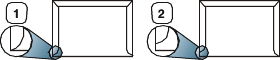
-
Aanvaardbaar
-
Onaanvaardbaar
-
-
Enveloppen met een verwijderbare strip of met meer dan één zelfklevende vouwbare klep moeten van een kleefmiddel zijn voorzien dat gedurende 0,1 seconde bestand is tegen de fixeertemperatuur (circa 170 °C) van het apparaat. De extra kleppen en strips kunnen kreuken, scheuren en papierstoringen veroorzaken en kunnen zelfs de fixeereenheid beschadigen.
-
Voor een optimale afdrukkwaliteit moeten de marges minstens 15 mm van de rand van de envelop blijven.
-
Druk niet af op de plaats waar de naden van de envelop samenkomen.
Om beschadigingen aan het apparaat te voorkomen gebruikt u uitsluitend transparanten die speciaal zijn ontworpen voor laserprinters.
![[Note]](../common/note.png)
|
|
|
Bij afdrukken in kleur op transparanten zal de afbeeldingskwaliteit lager zijn dan bij monochrome afdrukken wanneer de afdrukken op een overheadprojector worden gebruikt. |

-
De te gebruiken transparanten moeten bestand zijn tegen de fixeertemperatuur van het apparaat.
-
Plaats transparanten op een vlak oppervlak nadat u ze uit het apparaat hebt gehaald.
-
Laat transparanten niet te lang in de papierlade liggen. Er kan zich dan stof en vuil op afzetten, wat aanleiding geeft tot vlekken bij het afdrukken.
-
Let op dat u geen vingerafdrukken op de transparanten achterlaat. Dit veroorzaakt vlekken tijdens het afdrukken.
-
Bescherm transparanten na het afdrukken tegen langdurige blootstelling aan zonlicht om te voorkomen dat ze gaan vervagen.
-
Zorg dat de transparanten niet kreukelen, krullen of gescheurde hoeken hebben.
-
Gebruik geen transparanten die loskomen van de achterzijde.
-
Om te vermijden dat de afgedrukte transparanten aan elkaar blijven kleven, moet u ervoor zorgen dat ze niet op elkaar worden gestapeld terwijl ze worden afgedrukt.
-
Aanbevolen afdrukmedia: , (Letter)
Basistype transparant (bijv. ) resulteert in een beter beeld en een betere verwerkingskwaliteit dan transparanten met een papieren achterzijde (bijvoorbeeld ) of verwijderbare strip ().
![[Caution]](../common/caution.png)
|
|
|
Om beschadigingen aan het apparaat te voorkomen gebruikt u best uitsluitend etiketten voor laserprinters.

-
Bij de keuze van etiketten moet u rekening houden met de volgende factoren:
-
Kleefstoffen: het kleefmiddel moet stabiel blijven bij de fixeertemperatuur van uw apparaat (ongeveer 170 °C).
-
Schikking: gebruik uitsluitend etiketvellen waarvan het rugvel tussen de etiketten niet blootligt. Bij etiketvellen met ruimte tussen de etiketten kunnen de etiketten loskomen van het rugvel. Dit kan ernstige papierstoringen tot gevolg hebben.
-
Krullen: voordat u afdrukt, moeten de etiketten plat liggen met een krul van maximaal 13 mm in eender welke richting.
-
Probleem: gebruik geen etiketten die gekreukt zijn, blaasjes vertonen of loskomen van het rugvel.
-
-
Zorg ervoor dat er tussen de etiketten geen zelfklevend materiaal blootligt. Blootliggende delen kunnen ervoor zorgen dat etiketten tijdens het afdrukken loskomen, waardoor het papier kan vastlopen. Ook kunnen hierdoor onderdelen van het apparaat beschadigd raken.
-
Plaats geen gebruikte etiketvellen in het apparaat. De klevende achterzijde mag slechts een keer door het apparaat worden gevoerd.
-
Gebruik geen etiketten die loskomen van het rugvel, blaasjes vertonen, gekreukt of anderszins beschadigd zijn.

-
Druk niet af op materialen die smaller zijn dan 76 mm en korter dan 152,4 mm.
-
Stel de marges in softwaretoepassingen in op ten minste 6,4 mm van de zijkanten van de afdrukmedia.
|
Eenzijdig |
Dubbelzijdig |
|---|---|
|
Voorzijde naar boven
|
Voorzijde naar beneden 
|
-
Briefhoofden/voorbedrukt papier moeten afgedrukt worden met hittebestendige inkt die niet smelt, verdampt of schadelijke gassen uitstoot bij blootstelling gedurende 0,1 seconde aan de fixeertemperatuur van het apparaat. Controleer de specificaties van uw apparaat voor informatie over de fixeertemperatuur van ongeveer 170 °C.
-
De inkt op het briefhoofd/voorbedrukt papier mag niet ontvlambaar zijn en mag de printerrollen niet beschadigen.
-
Formulieren en papier met briefhoofd moeten in een vochtbestendige verpakking worden bewaard om aantasting tijdens de opslagperiode te voorkomen.
-
Voor u het briefhoofd/voorbedrukt papier in de lade plaatst, controleert u of de inkt op het papier droog is. Natte inkt kan tijdens het fixeerproces loskomen van het voorbedrukte papier waardoor de afdrukkwaliteit vermindert.
Bij het plaatsen van gerecycled papier moet de bedrukte zijde naar boven liggen en mag de voorzijde niet gekruld zijn. Bij invoerproblemen draait u het papier om. Er zijn geen garanties wat de afdrukkwaliteit betreft.
-
Op gerecycled papier moet afgedrukt worden met hittebestendige inkt die niet smelt, verdampt of schadelijke gassen uitstoot als ze gedurende 0,1 seconde wordt blootgesteld aan de fixeertemperatuur van het apparaat. Controleer de specificaties van uw apparaat voor informatie over de fixeertemperatuur van ongeveer 170 °C.
-
De inkt op het gerecyclede papier mag niet ontvlambaar zijn en mag de printerrollen niet beschadigen.
-
Voor u gerecycled papier in de lade plaatst, controleert u of de inkt op het papier droog is. Natte inkt kan tijdens het fixeerproces loskomen van het gerecyclede papier, waardoor de afdrukkwaliteit afneemt.
![[Note]](../common/note.png)
|
|
|
Plaats één vel tegelijk in de lade met de glanzende zijde naar boven. |
-
Aanbevolen afdrukmateriaal: glanzend papier (Letter) voor dit apparaat: (product: Q6616A).
-
Aanbevolen afdrukmateriaal: glanzend papier (A4) voor dit apparaat: alleen (product: Q6616A).
Nadat u het papier in de lade hebt geplaatst, moet u het papierformaat en -type instellen met behulp van het printerstuurprogramma. Volg deze stappen om uw wijzigingen permanent te maken.
![[Note]](../common/note.png)
|
|
|
De hieronder beschreven werkwijze geldt voor Windows XP. Raadpleeg de gebruikshandleiding of online-Help van Windows voor andere Windows-besturingssystemen. |
-
Klik op de knop op het computerscherm.
-
Selecteer .
-
Klik met de rechtermuisknop op het printerpictogram en selecteer .
-
Klik op het tabblad en wijzig de instelling via .
-
Klik op .
De afgedrukte pagina’s worden in de uitvoerlade gestapeld en de uitvoersteun zal ervoor zorgen dat de afgedrukte pagina’s uitgelijnd worden.

|
|
![[Note]](../common/note.png)
|
|
|
Als u een groot aantal pagina’s achter elkaar afdrukt kan het oppervlak van de uitvoerlade heet worden. Raak het oppervlak niet aan en houd kinderen uit de buurt van het oppervlak. |
